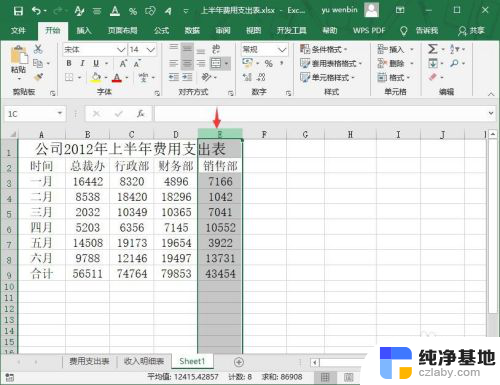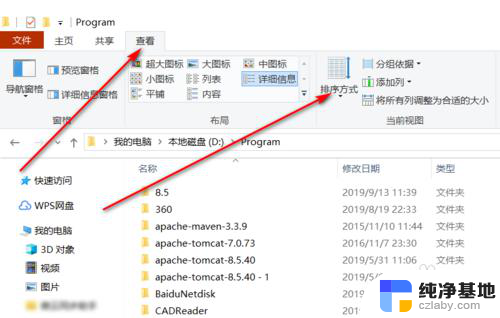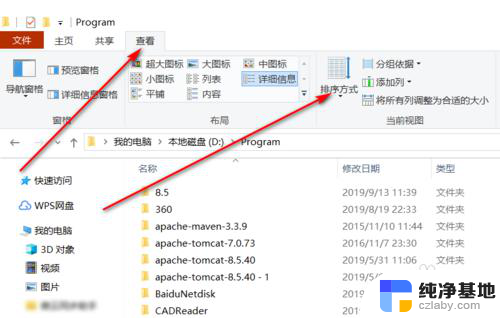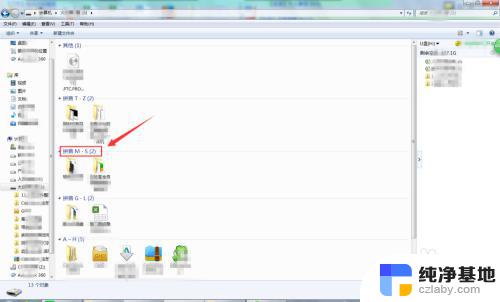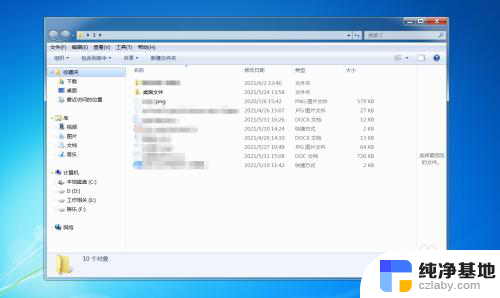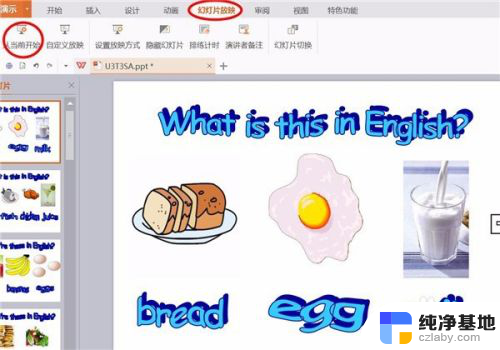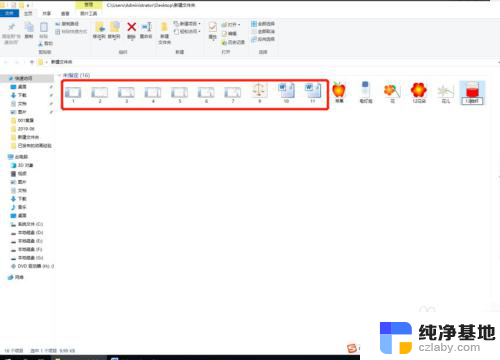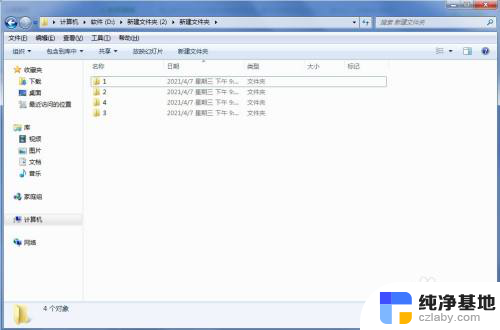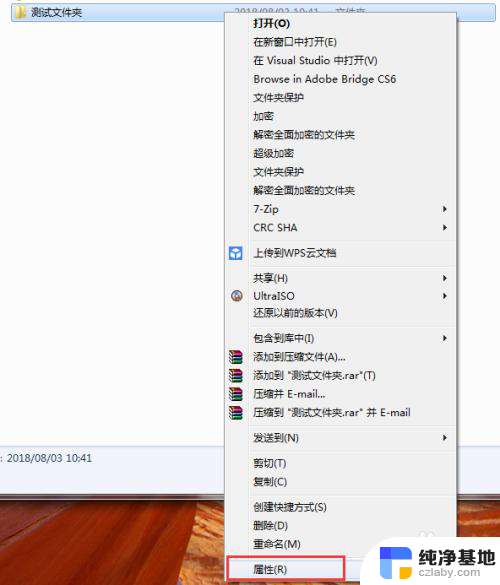文件夹排列顺序怎么设置
在电脑中管理文件是我们日常工作中不可避免的任务,而如何有效地设置文件夹的排列顺序则显得尤为重要,传统的文件夹排列方式是按照名称、大小或修改日期来排序,但有时候我们可能需要自定义文件夹的排序方法以更方便地管理文件。文件夹排列顺序应该如何设置呢?接下来我们将探讨电脑文件夹的自定义排序方法。
方法如下:
1.对准文件夹快速双击,打开一个包含多个文件夹或者文件的文件夹。点击上方的【查看】->【排序方式】。
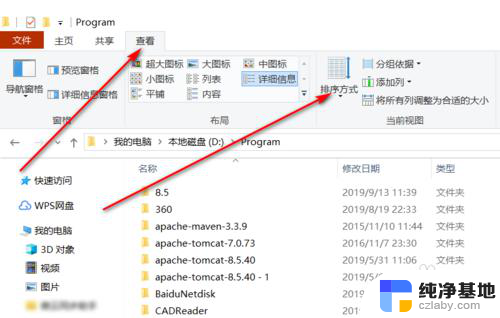
2.点击其中的一个下拉菜单,如【修改日期】。
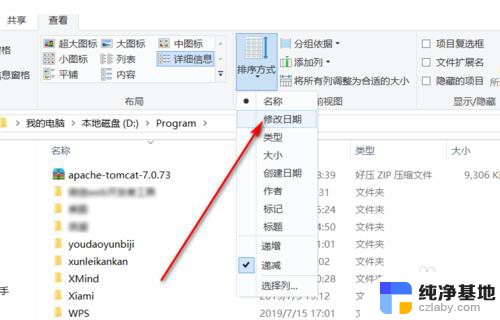
3.可以看到,此时的文件夹按照修改日期来进行排序了。当然,也可以选择下拉菜单中其他的属性。
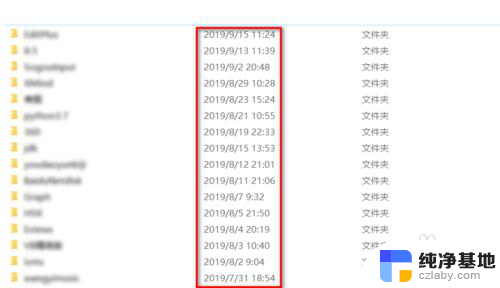
4.然后我们使用更多自定义的方法,鼠标右击,然后点击【排序方式】->【更多】。
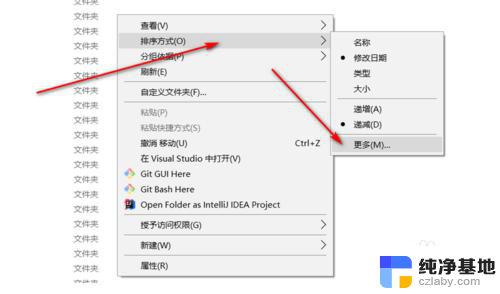
5.显示有【详细信息】以及【上移】、【下移】等。
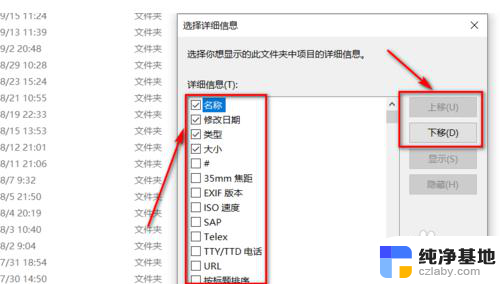
6.我们勾选其中的【名称】、【修改日期】、【类型】、【大小】,然后将【类型】移到最上方。【修改日期】次之,【名称】第三,最下面是【大小】,最后点击【确定】按钮。
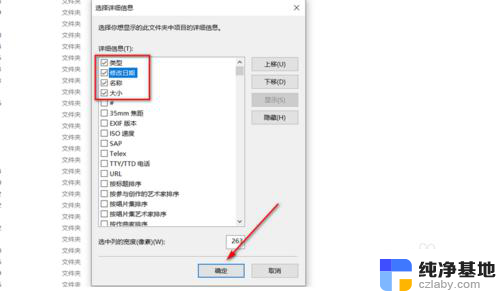
7.可以看到,先按照【类型】来进行排序。然后相同类型的再按照【修改日期】来排序,以此类推,这样就实现了自定义排序文件夹或文件。
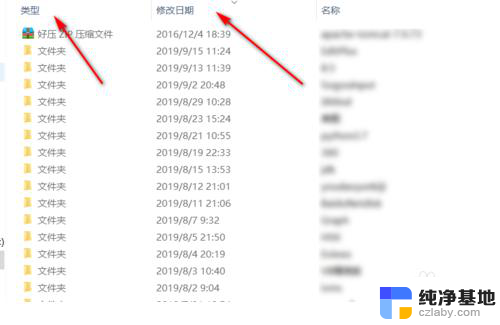
以上就是文件夹排列顺序的设置步骤,对于不清楚的用户,可以参考以上小编提供的步骤进行操作,希望对大家有所帮助。